Page 1
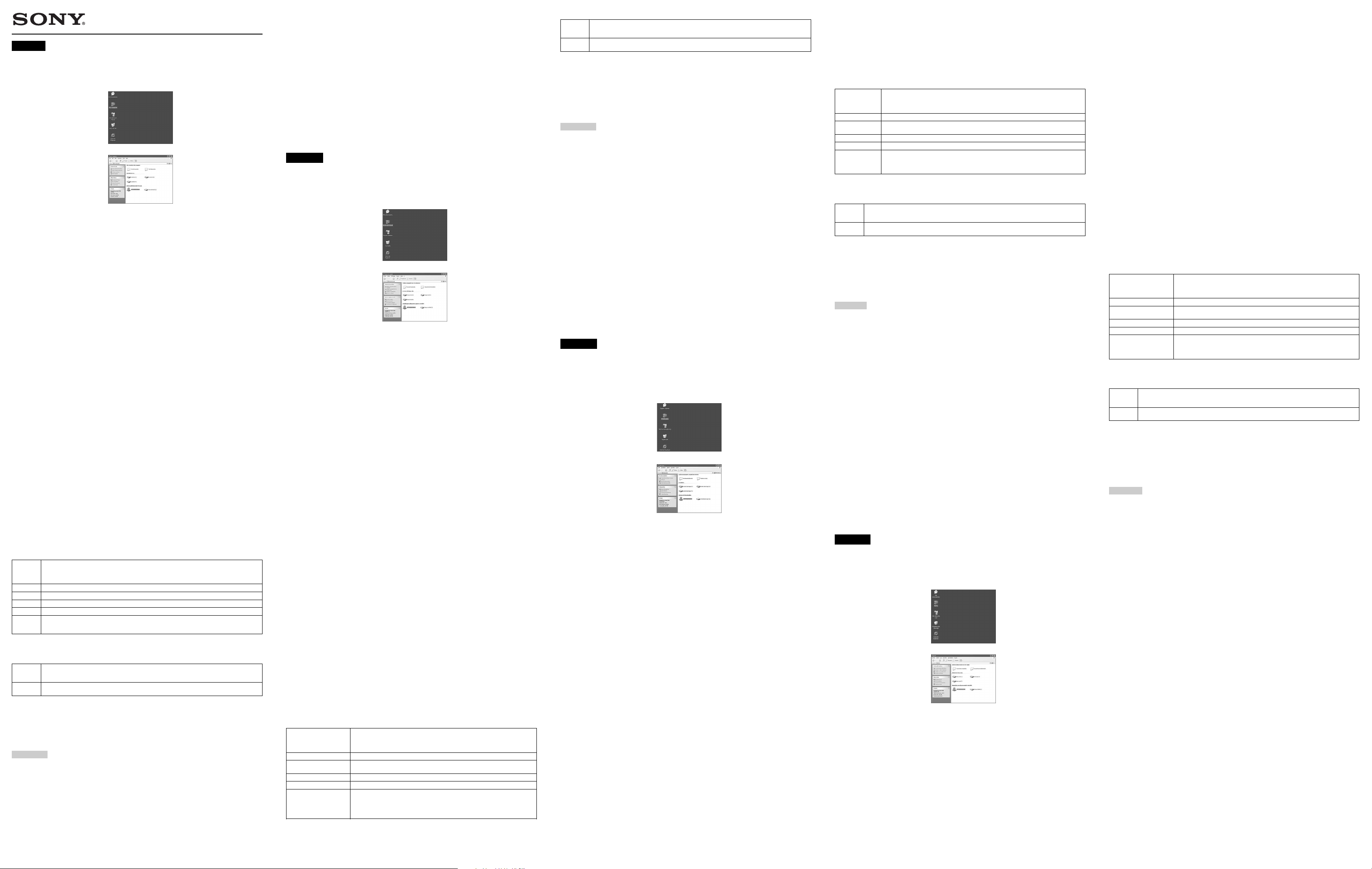
Image Converter 2
MSSW-IC2
English
Installing on a computer
Place the CD-ROM in the disc drive of your computer (with the recommended OS environment). The
installation starts automatically. Follow the instructions on the screen.
x If the installation does not start automatically
If the “Image Converter 2” cannot be installed automatically after loading the CD-ROM, follow these steps.
1 Double-click [My Computer].
2 Double-click the CD-ROM icon.
3 Double-click [setup.exe].
After step 3, follow the instructions on the screen.
Note
The screens shown above are of Windows XP Professional. The screens may vary, depending on the OS.
Notes on use
x When using the convert while recording feature
When using the convert while recording feature of “Image Converter 2,” do not use the convert while
recording features of other programs.
x About “Image Converter 1.5”
“Image Converter 2” is not compatible with “Image Converter 1.5.” Select “Image Converter 1.5” or “Image
Converter 2,” according to your video play-back hardware’s specifications.
You can install both “Image Converter 1.5” and “Image Converter 2” on a computer and use them
separately, but you cannot use them simultaneously.
x When using DivX
When using “Image Converter 2” and “DivX,” “DivX5.2.1” is required (however, operation is not assured).
x When referring to contents on a server through a network
The firewall should be disabled. Be advised this may allow unauthorized access to your computer.
Restrictions
x Restrictions on the length of the file name and path of the folder
• File and folder names should be 63 characters or less.
• The complete path of the file or folder should be 254 characters or less.
x About transferring data size
Regardless of the “Memory Stick” capacity, the maximum transferred data length is 120 minutes. Movie data
over 120 minutes will be divided into files.
x When using Norton AntiVirus
When “Block the script” is checked for Norton AntiVirus, “Transfer by Image Converter 2” (which appears
in the context menu by right-clicking on a still image in Microsoft Internet Explorer), cannot be selected.
x When using a Sony VAIO series Computer with “Giga Pocket”/“VAIO Zone”
• When you use the “Automatically convert during Giga Pocket recording and add to the list” or
“Automatically convert during VAIO Zone recording and add to the list” function on a Sony VAIO series
Computer with “Giga Pocket”/“VAIO Zone,” the recorded video may not be converted to the MP4 file
format if computer processing is heavy. In this case, after recording with “Giga Pocket”/“VAIO Zone,”
add the recorded video to the transfer list of “Image Converter 2” and convert to MP4 file format, or
transfer the data (for details, refer to Help for “Image Converter 2”).
• With the following VAIO RZ series, the convert while recording feature cannot be used:
PCV-RZ102, PCV-RZ103, PCV-RZ104, PCV-RZ201, PCV-RZ211, PCV-RZ221, PCV-RZ301, PCV-RZ302,
PCV-RZ304, PCV-RZ311, PCV-RZ312, PCV-RZ314, PCV-RZ321, PCV-RZ322, PCV-RZ324
• About converting and transferring video
The following videos recorded with “Giga Pocket”/“VAIO Zone,” cannot be converted (including the
convert while recording feature) or transferred.
– digital broadcasting recorded videos
– videos recorded in encrypted format
* For functions and operations of “Giga Pocket”/“VAIO Zone,” refer to the instruction manual of your Sony
VAIO series Computer and Help for “Giga Pocket”/“VAIO Zone.”
x When using Sony VAIO series computers that include “Giga Pocket”
If “Giga Pocket” on your computer does not include the “Giga Pocket Convert while Recording” feature, the
“Image Converter 2” feature cannot convert and add the data automatically during “Giga Pocket” recording.
Note
To determine whether your computer has the “Giga Pocket Convert while Recording” feature, refer to the
online Help for “Giga Pocket.”
x When using “SonicStage Mastering Studio”
If “SonicStage Mastering Studio Audio Filter” installed on your computer is version 1.1.00, “Image
Converter 2” may not operate properly.
In this situation, update “SonicStage Mastering Studio Audio Filter” to version 1.1.01 or later.
System Requirements
1
OS*
CPU Intel® Pentium® III 733 MHz or faster
RAM 128MB or more (depending on the OS being used, more space may be required on the RAM)
HDD 40MB or more available hard disk space
Display High Color or more (1,024 × 768 pixels or more recommended)
Others Memory Stick Reader/Writer (Memory Stick PRO compatible slot recommended)
*1“Image Converter 2” does not support Mac OS.
*2After updating DirectX, some applications on your computer may not function correctly. Refer to the
Compatible file format
Input Movie: AVI*1, MPEG1/2/4, QuickTime*2, WMV*3, files recorded with “Giga Pocket”
Output Movie: Memory Stick Video Format (mp4 compatible)
*1You may not be able to convert AVI format files other than the files supported by video for Windows.
*2To convert QuickTime format files, install the most-recently updated QuickTime Player into your computer.
*3To convert WMV (Windows Media Video) format files, install the most-recently updated Windows Media
*4For Sony VAIO series Computer only. This product does not support digital broadcast.
*5Movie: Movie contents (videos) that “VAIO Media” server can display.
Attention
• Operation is not guaranteed for all computers even if they comply with the recommended environment.
• With dual CPU and custom-built computers, performance may be unstable.
• Copyright laws prohibit reproducing the software or the software manual in whole or in part, or renting the
• In no event will Sony be liable for any financial damage or loss of profits, including claims made by third
• This product is not compatible with Macintosh/Mac OS.
©2005 Sony Corporation Printed in Japan 2-632-617-12(1)
Microsoft® Windows® 2000 Professional
Microsoft® Windows® XP Home Edition
Microsoft® Windows® XP Professional
Microsoft® Windows® XP Media Center Edition 2004/2005
CD-ROM Drive
DirectX 9.0b or later*2, Windows Media Player 9.0 or later
software manufacturer before updating.
Still Image: BMP, JPEG, GIF, PGP, PNG, “VAIO Media”*
Still Image: JPEG (DCF)
(If you can play QuickTime format files with the QuickTime Player, you can convert movie files.)
Player into your computer. (If you can play back WMV files with the Windows Media Player, you can
convert the files.)
Still Image: Picture contents that “VAIO Media” can display from the server.
software without the permission of the copyright holder.
parties, arising out of the use of the software supplied with this player.
(Ver.3.0 or higher), “VAIO Zone”*4, “VAIO Media”*
5
5
THIS PRODUCT IS LICENSED UNDER THE MPEG-4 VISUAL PATENT PORTFOLIO LICENSE FOR THE
PERSONAL AND NON-COMMERCIAL USE OF A CONSUMER FOR
(i) ENCODING VIDEO IN COMPLIANCE WITH THE MPEG-4 VISUAL STANDARD (“MPEG-4 VIDEO”).
AND/OR
(ii) DECODING MPEG-4 VIDEO THAT WAS ENCODED BY A CONSUMER ENGAGED IN A PERSONAL
AND NON-COMMERCIAL ACTIVITY AND/OR WAS OBTAINED FROM A VIDEO PROVIDER
LICENSED BY MPEG LA TO PROVIDE MPEG-4 VIDEO.
NO LICENSE IS GRANTED OR SHALL BE IMPLIED FOR ANY OTHER USE. ADDITIONAL INFORMATION
INCLUDING THAT RELATING TO PROMOTIONAL, INTERNAL AND COMMERCIAL USES AND
LICENSING MAY BE OBTAINED FROM MPEG LA, LLC. SEE HTTP://WWW.MPEGLA.COM
Trademarks
• Sony, VAIO, “Memory Stick,” and their logos are trademarks of Sony Corporation.
• Microsoft and Windows are either registered trademarks or trademarks of Microsoft Corporation in the
United States and/or other countries.
• Pentium is a trademark or registered trademark of Intel Corporation or its subsidiaries in the United States
and other countries.
• QuickTime and the QuickTime logo are trademarks or registered trademarks of Apple Computer, Inc., used
under license.
• Macintosh and Mac OS are trademarks of Apple Computer, Inc., registered in the U.S. and other countries.
• All other trademarks are trademarks of their respective owners. “™” and “®” marks are not specified in this
manual.
Français
Installation sur un ordinateur
Placez le CD-ROM fourni dans le lecteur de disque de votre ordinateur (sur lequel le système d’exploitation
recommandé est installé). L’installation démarre automatiquement. Suivez les instructions à l’écran.
x Si l’installation ne démarre pas automatiquement
Si le logiciel « Image Converter 2 » ne peut pas être installé automatiquement une fois le CD-ROM chargé,
suivez la procédure ci-après.
1 Double-cliquez sur [Poste de travail].
2 Double-cliquez sur l’icône du CD-ROM.
3 Double-cliquez sur [setup.exe].
Après l’étape 3, suivez les instructions à l’écran.
Remarque
Les écrans représentés ci-dessous concernent Microsoft XP Professionnel. Les écrans peuvent varier en
fonction du système d’exploitation.
Remarques sur l’utilisation
x Lors de l’utilisation de la fonction de conversion pendant l’enregistrement
Si vous utilisez la fonction de conversion pendant l’enregistrement du logiciel « Image Converter 2 »,
n’utilisez pas la fonction de conversion avec la fonction d’enregistrement d’autres programmes.
x A propos de « Image Converter 1.5 »
« Image Converter 2 » n’est pas compatible avec « Image Converter 1.5 ». Sélectionnez « Image Converter 1.5
» ou « Image Converter 2 », selon les spécifications de votre matériel de lecture vidéo.
Vous pouvez installer « Image Converter 1.5 » et « Image Converter 2 » sur un ordinateur et les utiliser
séparément mais il est impossible de les utiliser simultanément.
x Lors de l’utilisation de DivX
Lors de l’utilisation de « Image Converter 2 » et « DivX », « DivX5.2.1 » est nécessaire (mais le
fonctionnement ne peut toutefois être garanti).
x Lorsque vous accédez au contenu d’un serveur via un réseau
Le pare-feu doit être désactivé. Notez que ceci peut permettre un accès non autorisé à votre ordinateur.
Restrictions
x Restrictions concernant la longueur du nom de fichier et du chemin du dossier
• Les noms de fichier et de dossier doivent comporter 63 caractères maximums.
• Le chemin complet du fichier et du dossier doit comporter 254 caractères maximums.
x A propos de la taille des données transférées
Quelle que soit la capacité du « Memory Stick », la durée de transfert des données ne peut pas excéder
120 minutes. Les données vidéo supérieures à 120 minutes seront divisées en plusieurs fichiers.
x Lors de l’utilisation de Norton AntiVirus
Lorsque « Block the script » est coché pour Norton AntiVirus, l’option « Transfert par Image Converter 2 »
(qui s’affiche dans le menu contextuel en cliquant avec le bouton droit de la souris sur une image fixe dans
Microsoft Internet Explorer) ne peut pas être sélectionnée.
x Lors de l’utilisation d’un ordinateur Sony de la série VAIO avec le logiciel « Giga Pocket
»/« VAIO Zone »
• Lorsque vous utilisez la fonction « Convertir automatiquement pendant l’enregistrement Giga Pocket et
ajouter à la liste » ou « Convertir automatiquement pendant l'enregistrement VAIO Zone et ajouter à la
liste » sur un ordinateur Sony de la série VAIO, la vidéo enregistrée risque de ne pas être convertie au
format de fichier MP4 si le traitement informatique est lourd. Dans ce cas, après avoir effectué un
enregistrement avec « Giga Pocket »/« VAIO Zone », ajoutez la vidéo enregistrée à la liste de transfert de
« Image Converter 2 » et convertissez-la au format de fichier MP4 ou transférez les données (pour plus de
détails, reportez-vous à l’Aide de « Image Converter 2 »).
• La fonction de conversion pendant l’enregistrement ne peut pas être utilisée avec les séries VAIO RZ
suivantes :
PCV-RZ102, PCV-RZ103, PCV-RZ104, PCV-RZ201, PCV-RZ211, PCV-RZ221, PCV-RZ301, PCV-RZ302,
PCV-RZ304, PCV-RZ311, PCV-RZ312, PCV-RZ314, PCV-RZ321, PCV-RZ322, PCV-RZ324
• A propos de la conversion et du transfert de vidéos
Les vidéos suivantes enregistrées avec « Giga Pocket »/« VAIO Zone » ne peuvent pas être converties (y
compris la fonction de conversion pendant l'enregistrement) ni transférées.
– vidéos enregistrées lors d’émissions numériques,
– vidéos enregistrées dans un format encodé.
* Reportez-vous au mode d’emploi de votre ordinateur Sony de la série VAIO, ainsi qu’à l’aide de « Giga
Pocket »/« VAIO Zone » concernant les fonctions et les opérations de « Giga Pocket »/« VAIO Zone ».
x Lors de l’utilisation d’un ordinateur Sony de la série VAIO sur lequel le logiciel « Giga
Pocket » est installé
Si la version de « Giga Pocket » installée sur votre ordinateur ne dispose pas de la fonction « Giga Pocket
Convert while Recording », la fonction « Image Converter 2 » ne peut pas convertir et ajouter
automatiquement des données pendant un enregistrement avec « Giga Pocket ».
Remarque
Reportez-vous à l’aide en ligne de « Giga Pocket » afin de déterminer si votre ordinateur possède la fonction
« Giga Pocket Convert while Recording ».
x Lors de l’utilisation du logiciel « SonicStage Mastering Studio »
Si la version 1.1.00 du logiciel « SonicStage Mastering Studio Audio Filter » est installée sur votre ordinateur,
« Image Converter 2 » risque de ne pas fonctionner correctement.
Dans ce cas, mettez « SonicStage Mastering Studio Audio Filter » à jour à la version 1.1.01 ou une version
ultérieure.
Configuration système requise
Système d’exploitation*1Microsoft® Windows® 2000 Professionnel
Unité centrale Intel® Pentium® III 733 MHz minimum
Mémoire vive 128 Mo minimum (selon le système d’exploitation que vous utilisez, vous
Disque dur (HDD) espace disponible de 40 Mo ou plus sur le disque dur
Affichage High Color ou plus, (1 024 × 768 pixels minimum recommandé)
Divers Lecteur/enregistreur de « Memory Stick » (logement compatible Memory Stick
*1« Image Converter 2 » ne prend pas Mac OS en charge.
2
Après avoir mis DirectX à jour, certaines applications de votre ordinateur risquent de ne pas fonctionner
*
correctement. Consultez le fabricant du logiciel avant de procéder à la mise à jour.
Microsoft® Windows® XP Edition familiale
Microsoft® Windows® XP Professionnel
Microsoft® Windows® XP Edition Media Center 2004/2005
pouvez avoir besoin de davantage de mémoire vive)
PRO recommandé)
Lecteur de CD-ROM
DirectX 9.0b ou une version ultérieure*2, Windows Media Player 9.0 ou une
version ultérieure
Formats de fichiers compatibles
Entrée Vidéos : AVI*1, MPEG1/2/4, QuickTime*2, WMV*3, fichiers enregistrés avec « Giga
Sortie Vidéos : format vidéo Memory Stick (compatible mp4)
*1Il est possible que vous ne puissiez pas convertir des fichiers au format AVI autres que les fichiers pris en
*2Pour convertir des fichiers au format QuickTime, installez la dernière version de QuickTime Player sur votre
*3Pour convertir des fichiers au format WMV (Windows Media Video), installez la dernière version de
*4Concerne uniquement les ordinateurs Sony de la série VAIO. Ce produit ne prend pas en charge les
*5Vidéos : films pouvant être affichés sur le serveur « VAIO Media ».
Attention
• Il n’est pas garanti que le logiciel fonctionne pour tous les ordinateurs même s’ils sont compatibles avec
• Le fonctionnement risque d’être instable avec les ordinateurs personnalisés et à unité centrale double.
• Conformément à la législation en matière de protection des droits d’auteur, toute reproduction, totale ou
• En aucun cas, Sony ne pourra être tenue responsable de dommages financiers ou de pertes de bénéfices, y
• Ce produit n’est pas compatible avec Macintosh/Mac OS.
CE PRODUIT EST SOUMIS A LA MPEG-4 VISUAL PATENT PORTFOLIO LICENSE QUANT A SON USAGE
PRIVE ET NON COMMERCIAL PAR UN UTILISATEUR EN CE QUI CONCERNE
(i) LE CODAGE D’UNE VIDEO CONFORMEMENT A LA NORME MPEG-4 VISUAL (« MPEG-4 VIDEO »).
ET/OU
(ii) LE DECODAGE D’UNE MPEG-4 VIDEO ENCODEE PAR UN UTLISATEUR A DES FINS PRIVEES ET
AUCUNE LICENCE NE SERA ACCORDEE OU CONSIDEREE COMME IMPLICITE POUR TOUT AUTRE
USAGE. IL EST POSSIBLE D’OBTENIR DES INFORMATIONS COMPLEMENTAIRES RELATIVES AUX
USAGES PROMOTIONNELS, INTERNES ET COMMERCIAUX AINSI QU’AUX LICENCES AUPRES DE
MPEG LA, LLC. VEUILLEZ CONSULTER LE SITE HTTP://WWW.MPEGLA.COM
Marques commerciales
• Sony, VAIO, « Memory Stick » et leurs logos sont des marques commerciales de Sony Corporation.
• Microsoft et Windows sont des marques déposées ou des marques commerciales de Microsoft Corporation
• Pentium est une marque commerciale ou déposée de Intel Corporation ou de ses filiales aux Etats Unis et
• QuickTime et le logo QuickTime sont des marques commerciales ou déposées de Apple Computer, Inc.,
• Macintosh et Mac OS sont des marques commerciales d’Apple Computer, Inc., déposées aux Etats-Unis et/
• Toutes les autres marques sont des marques commerciales de leurs propriétaires respectifs. Les symboles
Images fixes : BMP, JPEG, GIF, PGP, PNG, « VAIO Media »*
Images fixes : JPEG (DCF)
charge sous forme vidéo sous Windows.
ordinateur. (Si vous pouvez lire des fichiers au format QuickTime avec QuickTime Player, vous pouvez
convertir des fichiers vidéo.)
Windows Media Player sur votre ordinateur. (Si vous pouvez lire des fichiers WMV avec Windows Media
Player, vous pouvez convertir les fichiers.)
émissions numériques.
Images fixes : photos pouvant être affichées sur « VAIO Media » à partir du serveur.
l’environnement recommandé.
partielle, du logiciel ou de son manuel d’utilisation, et toute location du logiciel sans autorisation préalable
du détenteur des droits d’auteur sont illicites.
compris de réclamations de tiers, résultant de l’utilisation du logiciel fourni avec ce lecteur.
NON COMMERCIALES ET/OU OBTENUE AUPRES D’UN FOURNISSEUR VIDEO SOUS LICENCE
MPEG LA AUTORISE A FOURNIR DES MPEG-4 VIDEO.
aux Etats-Unis et/ou dans d’autres pays ou régions.
dans d’autres pays.
utilisées sous licence.
ou dans d’autres pays ou régions.
« ™ » et «®» ne sont pas spécifiés dans le présent manuel.
Pocket » (Ver.3.0 ou ultérieure), « VAIO Zone »*4, « VAIO Media »*
5
5
Deutsch
Installation auf einem Computer
Legen Sie die CD-ROM in das Disc-Laufwerk des Computers ein. Auf dem Computer muss das empfohlene
Betriebssystem installiert sein. Die Installation wird automatisch gestartet. Befolgen Sie die Anweisungen auf
dem Bildschirm.
x Wenn die Installation nicht automatisch gestartet wird
Wenn die Installation von „Image Converter 2“ nach dem Einlegen der CD-ROM nicht automatisch beginnt,
gehen Sie folgendermaßen vor.
1 Doppelklicken Sie auf [Arbeitsplatz].
2 Doppelklicken Sie auf das CD-ROM-Symbol.
3 Doppelklicken Sie auf [setup.exe].
Befolgen Sie nach Schritt 3 die Anweisungen auf dem Bildschirm.
Hinweis
Die Abbildungen oben zeigen Windows XP Professional-Bildschirme. Die Bildschirme können sich je nach
Betriebssystem unterscheiden.
Hinweise zur Verwendung
x Konvertierung während der Aufnahme
Wenn Sie die Funktion zur Konvertierung während der Aufnahme von „Image Converter 2“ verwenden,
dürfen Sie nicht gleichzeitig die Funktion zur Konvertierung während der Aufnahme eines anderen
Programms verwenden.
x Hinweis zu „Image Converter 1.5“
„Image Converter 2“ ist nicht mit „Image Converter 1.5“ kompatibel. Wählen Sie je nach den Spezifikationen
des Video-Wiedergabegeräts „Image Converter 1.5“ oder „Image Converter 2“.
„Image Converter 1.5“ und „Image Converter 2“ können auf dem Computer installiert und getrennt
verwendet werden. Gleichzeitig können Sie die Programme jedoch nicht verwenden.
x DivX
Wenn Sie „Image Converter 2“ und „DivX“ zusammen verwenden, wird „DivX5.2.1“ benötigt. Der Betrieb
kann jedoch nicht gewährleistet werden.
x Verweisen auf Inhalte auf einem Server über ein Netzwerk
Deaktivieren Sie die Firewall. Beachten Sie jedoch bitte, dass in diesem Fall möglicherweise unberechtigter
Zugriff auf den Computer besteht.
Einschränkungen
x Einschränkungen bei der Länge von Dateinamen und Pfadangaben
• Datei- und Ordnernamen dürfen aus maximal 63 Zeichen bestehen.
• Der komplette Datei- bzw. Ordnerpfad darf aus maximal 254 Zeichen bestehen.
x Umfang der übertragbaren Daten
Unabhängig von der Kapazität des „Memory Stick“ können maximal 120 Minuten an Daten übertragen
werden. Filme mit einer Länge von über 120 Minuten werden in mehrere Dateien unterteilt.
x Norton AntiVirus
Wenn in Norton AntiVirus die Option „Block the script“ aktiviert ist, kann „Transferring with Image
Converter 2“ nicht ausgewählt werden. „Übertragen mit Image Converter 2“ wird im Kontextmenü
angezeigt, wenn Sie in Microsoft Internet Explorer mit der rechten Maustaste auf ein Standbild klicken.
x VAIO-Computer von Sony mit „Giga Pocket“/„VAIO Zone“
• Wenn Sie die Funktion „Automatisch während der Giga Pocket-Aufzeichnung konvertieren und der Liste
hinzufügen“ oder „Automatisch während der VAIO Zone-Aufzeichnung konvertieren und der Liste
hinzufügen“ bei einem VAIO-Computer von Sony mit „Giga Pocket“/„VAIO Zone“one verwenden, wird
das aufgezeichnete Video bei hoher Computerauslastung möglicherweise nicht in das MP4-Dateiformat
konvertiert. Fügen Sie in diesem Fall nach der Aufzeichnung mit „Giga Pocket“/„VAIO Zone“ das
aufgezeichnete Video zur Übertragungsliste von „Image Converter 2“ hinzu und konvertieren Sie es in
das MP4-Dateiformat oder übertragen Sie die Daten. Nähere Informationen finden Sie in der Hilfe zu
„Image Converter 2“.
• Bei den folgenden VAIO-Computern der RZ-Serie steht die Funktion zur Konvertierung während der
Aufnahme nicht zur Verfügung:
PCV-RZ102, PCV-RZ103, PCV-RZ104, PCV-RZ201, PCV-RZ211, PCV-RZ221, PCV-RZ301, PCV-RZ302,
PCV-RZ304, PCV-RZ311, PCV-RZ312, PCV-RZ314, PCV-RZ321, PCV-RZ322, PCV-RZ324
• Konvertieren und Übertragen von Videos
Die folgenden mit „Giga Pocket“/„VAIO Zone“ erstellten Videoaufzeichnungen können nicht konvertiert
bzw. übertragen werden. Auch die Funktion zur Konvertierung während ist nicht möglich.
– Videoaufzeichnungen von Digitalsendungen
– Verschlüsselt aufgezeichnete Videos
* Nähere Erläuterungen zu den Funktionen von „Giga Pocket“/„VAIO Zone“ finden Sie in der
Bedienungsanleitung zu Ihrem VAIO-Computer von Sony und in der Hilfe zu „Giga Pocket“/„VAIO Zone“.
x VAIO-Computer von Sony mit „Giga Pocket“
Wenn die auf Ihrem Computer installierte Version von „Giga Pocket“ nicht die Funktion „Giga Pocket
Convert while Recording“ umfasst, können die Daten während einer „Giga Pocket“-Aufnahme nicht mit
„Image Converter 2“ automatisch konvertiert und hinzugefügt werden.
Hinweis
Wie Sie feststellen können, ob auf Ihrem Computer die Funktion „Giga Pocket Convert while Recording“
vorhanden ist, schlagen Sie bitte in der Online-Hilfe zu „Giga Pocket“ nach.
x „SonicStage Mastering Studio“
Wenn auf Ihrem Computer die Version 1.1.00 von „SonicStage Mastering Studio Audio Filter“ installiert ist,
funktioniert „Image Converter 2“ möglicherweise nicht richtig.
Aktualisieren Sie in diesem Fall „SonicStage Mastering Studio Audio Filter“ auf Version 1.1.01 oder höher.
Systemvoraussetzungen
Betriebssystem*1Microsoft® Windows® 2000 Professional
CPU Intel® Pentium® III mit mindestens 733 MHz
RAM mindestens 128 MB (je nach Betriebssystem ist möglicherweise mehr RAM-
Festplatte mindestens 40 MB verfügbarer Festplattenplatz
Bildschirm mindestens High Color (mindestens 1.024 × 768 Pixel empfohlen)
Sonstiges Lese-/Schreibgerät für Memory Stick (Memory Stick PRO-kompatibler Einschub
*1„Image Converter 2“ unterstützt Mac OS nicht.
*2Nach einem Update von DirectX funktionieren manche Anwendungen auf dem Computer möglicherweise
nicht mehr richtig. Informieren Sie sich vor dem Update beim Hersteller der Software.
Microsoft® Windows® XP Home Edition
Microsoft® Windows® XP Professional
Microsoft® Windows® XP Media Center Edition 2004/2005
Speicher erforderlich)
empfohlen)
CD-ROM-Laufwerk
DirectX 9.0b oder höher*2, Windows Media Player 9.0 oder höher
Kompatible Dateiformate
Eingabe Film: AVI*1, MPEG1/2/4, QuickTime*2, WMV*3, mit „Giga Pocket“ (Version 3.0
Ausgabe Film: Memory Stick-Videoformat (mp4-kompatibel)
*1Andere als von Video für Windows unterstützte Dateien im AVI-Format können Sie möglicherweise nicht
konvertieren.
*2Installieren Sie die neueste Version von QuickTime Player auf Ihrem Computer, wenn Sie Dateien im
QuickTime-Format konvertieren wollen. Wenn Sie Dateien im QuickTime-Format mit QuickTime Player
wiedergeben können, können Sie auch Filmdateien konvertieren.
*3Installieren Sie die neueste Version von Windows Media Player auf Ihrem Computer, wenn Sie Dateien im
WMV-Format (Windows Media Video) konvertieren wollen. Wenn Sie WMV-Dateien mit Windows Media
Player wiedergeben können, können Sie die Dateien auch konvertieren.
*4Nur für VAIO-Computer von Sony. Dieses Produkt unterstützt keine digitalen Sendungen.
*5Film: Filminhalte (Videos), die mit „VAIO Media“ Server angezeigt werden können.
Standbild: Bildinhalte, die mit „VAIO Media“ vom Server angezeigt werden können.
Achtung
• Der Betrieb kann auch bei den empfohlenen Computerumgebungen nicht gewährleistet werden.
• Bei Computern mit zwei CPUs sowie bei selbst zusammengestellten Computern ist die Software unter
Umständen instabil.
• Die Software und das mitgelieferte Handbuch sind urheberrechtlich geschützt. Ohne die Zustimmung des
Urheberrechtsinhabers dürfen sie weder ganz noch auszugsweise reproduziert werden. Auch ein Verleih ist
untersagt.
• Unter keinen Umständen haftet Sony für finanzielle Schäden oder Gewinneinbußen, die aus der
Verwendung der mit diesem Gerät gelieferten Software resultieren können. Dazu gehören auch Ansprüche,
die durch Dritte geltend gemacht werden.
• Dieses Produkt ist nicht mit Macintosh/Mac OS kompatibel.
DIESES PRODUKT WIRD UNTER DER MPEG-4 VISUAL PATENT PORTFOLIO LICENSE FÜR DEN
PRIVATEN UND NICHT KOMMERZIELLEN GEBRAUCH DURCH DEN BENUTZER LIZENZIERT, UND
ZWAR FÜR
(i) DAS CODIEREN VON VIDEODATEN IN ÜBEREINSTIMMUNG MIT DEM MPEG-4-BILDSTANDARD
UND/ODER
(ii) DAS DECODIEREN VON DATEN IN MPEG-4 VIDEO, DIE VON EINEM BENUTZER IM PRIVATEN,
FÜR EINEN ANDEREN ZWECK WIRD KEINE LIZENZ ERTEILT ODER IMPLIZIT GEWÄHRT. WEITERE
INFORMATIONEN EINSCHLIESSLICH HINSICHTLICH WERBE-, INTERNER UND KOMMERZIELLER
ZWECKE UND LIZENZEN SIND BEI MPEG LA, LLC, ERHÄLTLICH. SIEHE HTTP://WWW.MPEGLA.COM
Markenzeichen
• Sony, VAIO, „Memory Stick“ und die entsprechenden Logos sind Markenzeichen der Sony Corporation.
• Microsoft und Windows sind in den USA und/oder anderen Ländern eingetragene Markenzeichen oder
Markenzeichen der Microsoft Corporation.
• Pentium ist in den USA und anderen Ländern ein Markenzeichen oder ein eingetragenes Markenzeichen der
Intel Corporation oder ihrer Tochtergesellschaften.
• QuickTime und das QuickTime-Logo sind in Lizenz verwendete Markenzeichen oder eingetragene
Markenzeichen der Apple Computer, Inc.
• Macintosh und Mac OS sind in den USA und anderen Ländern eingetragene Markenzeichen der Apple
Computer, Inc.
• Alle anderen Markenzeichen sind Markenzeichen der jeweiligen Eigentümer. In dieser Anleitung sind die
Markenzeichen nicht mit „™“ und „®“ markiert.
Standbild: BMP, JPEG, GIF, PGP, PNG, „VAIO Media“*
Standbild: JPEG (DCF)
(„MPEG-4 VIDEO“).
NICHT KOMMERZIELLEN RAHMEN CODIERT WURDEN UND/ODER VON EINEM VIDEOANBIETER STAMMEN, DER ÜBER EINE LIZENZ VON MPEG LA ZUM ANBIETEN VON MPEG-4
VIDEO VERFÜGT.
oder höher) aufgezeichnete Dateien, „VAIO Zone“*4, „VAIO Media“*
5
5
Español
Instalación en un ordenador
Coloque el CD-ROM en la unidad de disco del ordenador (con el entorno operativo recomendado). La
instalación se inicia automáticamente. Siga las instrucciones que aparecen en pantalla.
x Si la instalación no se inicia automáticamente
Si “Image Converter 2” no puede instalarse automáticamente después de cargar el CD-ROM, siga los pasos
que se indican a continuación.
1 Haga doble clic en [Mi PC].
2 Haga doble clic en el icono del CD-ROM.
3 Haga doble clic en [setup.exe].
Una vez completado el paso 3, siga las instrucciones que aparecen en pantalla.
Nota
Las pantallas anteriores corresponden a Windows XP Professional. Es posible que las pantallas varíen en
función del sistema operativo.
Notas sobre el uso
x Si utiliza la función de conversión durante la grabación
Si utiliza la función de conversión durante la grabación de “Image Converter 2”, no utilice la misma función
proporcionada por otros programas.
x Acerca de “Image Converter 1,5”
“Image Converter 2” no es compatible con “Image Converter 1,5”. Seleccione “Image Converter 1,5” o
“Image Converter 2” en función de las especificaciones del hardware de reproducción de vídeo.
Es posible instalar “Image Converter 1,5” e “Image Converter 2” en un ordenador y usarlos por separado,
pero no simultáneamente.
x Si utiliza DivX
Si utiliza “Image Converter 2” y “DivX”, es necesario “DivX5,2,1” (aunque no se garantiza el
funcionamiento).
x Si consulta el contenido de un servidor a través de una red
El cortafuegos debe estar desactivado. Tenga en cuenta que, al hacerlo, podría permitir el acceso no
autorizado de otras personas a su ordenador.
Restricciones
x Restricciones acerca de la longitud del nombre de archivo y la ruta de acceso de la
carpeta
• Los nombres de archivo y de carpeta deben contener un máximo de 63 caracteres.
• La ruta de acceso completa del archivo o carpeta debe contener un máximo de 254 caracteres.
x Acerca del tamaño de datos de transferencia
Independientemente de la capacidad del “Memory Stick”, la duración máxima de transferencia de datos es
de 120 minutos. Los datos de películas que superen los 120 minutos se dividirán en archivos.
x Si utiliza Norton AntiVirus
Si la opción “Block the script” está marcada para Norton AntiVirus, no podrá seleccionar “Transferencia
mediante Image Converter 2” (que aparece en el menú contextual al hacer clic con el botón derecho del ratón
en una imagen fija en Microsoft Internet Explorer).
x Si utiliza un ordenador de la serie Sony VAIO con “Giga Pocket”/”VAIO Zone”
• Si utiliza la función “Convertir automáticamente durante la grabación con Giga Pocket y agregar a la lista”
o “Convertir automáticamente durante la grabación con VAIO Zone y agregar a la lista” de un ordenador
de la serie Sony VAIO con “Giga Pocket”/”VAIO Zone”, es posible que no pueda convertir el vídeo
grabado al formato de archivo MP4 si el procesamiento informático es denso. En tal caso, agregue el vídeo
grabado a la lista de transferencias de “Image Converter 2” después de la grabación con “Giga Pocket”/
”VAIO Zone” y conviértalo al formato de archivo MP4, o bien transfiera los datos (para obtener más
información, consulte la Ayuda de “Image Converter 2”).
• Con los siguientes modelos de la serie VAIO RZ, no es posible utilizar la función de conversión durante la
grabación:
PCV-RZ102, PCV-RZ103, PCV-RZ104, PCV-RZ201, PCV-RZ211, PCV-RZ221, PCV-RZ301, PCV-RZ302,
PCV-RZ304, PCV-RZ311, PCV-RZ312, PCV-RZ314, PCV-RZ321, PCV-RZ322, PCV-RZ324
• Acerca de la conversión y transferencia de vídeo
No es posible convertir ni transferir los siguientes vídeos grabados con “Giga Pocket”/”VAIO Zone” (ni
con la función de conversión durante la grabación).
– vídeos grabados de emisiones digitales
– vídeos grabados en formato codificado
* Para obtener información acerca de las funciones y operaciones de “Giga Pocket”/”VAIO Zone”, consulte el
manual de instrucciones del ordenador de la serie Sony VAIO y la Ayuda de “Giga Pocket”/”VAIO Zone”.
x Si utiliza un ordenador de la serie Sony VAIO con “Giga Pocket”
Si la opción “Giga Pocket” del ordenador no incluye la función “Giga Pocket Convert while Recording”, la
función “Image Converter 2” no podrá convertir ni agregar datos automáticamente durante la grabación con
“Giga Pocket”.
Nota
Para determinar si el ordenador dispone de la función “Giga Pocket Convert while Recording”, consulte la
Ayuda en línea de la función “Giga Pocket”.
x Si utiliza “SonicStage Mastering Studio”
Si el software “SonicStage Mastering Studio Audio Filter” instalado en el ordenador corresponde a la versión
1,1,00, es posible que “Image Converter 2” no funcione correctamente.
En tal caso, actualice “SonicStage Mastering Studio Audio Filter” a la versión 1,1,01 o posterior.
Requisitos del sistema
Sistema operativo*
CPU Intel® Pentium® III a 733 MHz o superior
RAM 128 MB o más (en función del sistema operativo que utilice, es posible que
Disco duro 40 MB como mínimo de espacio disponible en el disco duro
Pantalla Color de alta densidad o superior (se recomiendan 1 024 × 768 píxeles o más)
Otros Lector/grabador de Memory Stick (se recomienda disponer de una ranura
*1“Image Converter 2” no es compatible con Mac OS.
*2Es posible que algunas aplicaciones del ordenador no funcionen correctamente después de actualizar
DirectX. Consulte al fabricante del software antes de realizar la actualización.
1
Microsoft® Windows® 2000 Professional
Microsoft® Windows® XP Home Edition
Microsoft® Windows® XP Professional
Microsoft® Windows® XP Media Center Edition 2004/2005
necesite más espacio en la memoria RAM)
compatible con Memory Stick PRO)
Unidad de CD-ROM
DirectX 9,0b o posterior*2, Windows Media Player 9,0 o posterior
Formato de archivo compatible
Entrada Película: AVI*1, MPEG1/2/4, QuickTime*2, WMV*3, archivos grabados con “Giga
Salida Película: Formato de vídeo de Memory Stick (compatible con mp4)
*1Es posible que no pueda convertir archivos en formato AVI que no sean archivos compatibles con vídeo para
*2Para convertir archivos en formato QuickTime, instale el software QuickTime Player actualizado más
*3Para convertir archivos en formato WMV (Windows Media Video), instale el software Windows Media
*4Sólo para ordenadores de la serie Sony VAIO. Este producto no es compatible con emisiones digitales.
*5Película: Películas (vídeos) que se pueden visualizar en el servidor de “VAIO Media”.
Atención
• No se garantiza el correcto funcionamiento con todos los ordenadores aunque cumplan con las
• Con CPU duales y ordenadores fabricados a medida, es posible que el rendimiento sea inestable.
• Las leyes de copyright prohíben la reproducción total o parcial del software y de sus manuales, así como el
• Sony no se hará responsable, en ningún caso, de los daños financieros ni de la pérdida de beneficios,
• Este producto no es compatible con Macintosh/Mac OS.
ESTE PRODUCTO SE AUTORIZA BAJO MPEG-4 VISUAL PATENT PORTFOLIO LICENSE QUE PERMITE AL
CONSUMIDOR EL USO PERSONAL, PERO NO COMERCIAL, PARA
(i) CODIFICAR VÍDEO DE CONFORMIDAD CON EL ESTÁNDAR VISUAL MPEG-4 (“MPEG-4 VIDEO”).
Y/O
(ii) DECODIFICAR MPEG-4 VIDEO QUE UN CLIENTE HA CODIFICADO DURANTE UNA ACTIVIDAD
NO SE OTORGA NINGUNA LICENCIA NI DEBE INTERPRETARSE COMO IMPLÍCITA PARA NINGÚN
OTRO USO. PUEDE OBTENERSE INFORMACIÓN COMPLEMENTARIA ACERCA DE LOS USOS
PROMOCIONALES, INTERNOS Y COMERCIALES, ASÍ COMO DE LAS LICENCIAS A TRAVÉS DE MPEG
LA, LLC. CONSULTE HTTP://WWW.MPEGLA.COM
Marcas comerciales
• Sony, VAIO, “Memory Stick” y los logotipos correspondientes son marcas comerciales de Sony Corporation.
• Microsoft y Windows son marcas comerciales o marcas comerciales registradas de Microsoft Corporation en
• Pentium es una marca comercial o una marca comercial registrada de Intel Corporation o de sus subsidiarias
• QuickTime y el logotipo de QuickTime son marcas comerciales o marcas comerciales registradas de Apple
• Macintosh y Mac OS son marcas comerciales de Apple Computer, Inc., registradas en los EE. UU. y en otros
• Las demás marcas son marcas comerciales de sus respectivos propietarios. Las marcas “™” y “®” no se
Imagen fija: BMP, JPEG, GIF, PGP, PNG, “VAIO Media”*
Imagen fija: JPEG (DCF)
Windows.
reciente en el ordenador. (Si puede reproducir archivos en formato QuickTime con el reproductor QuickTime
Player, podrá convertir archivos de película.)
Player actualizado más reciente en el ordenador. (Si puede reproducir archivos en formato WMV con el
reproductor Windows Media Player, podrá convertir los archivos.)
Imagen fija: Imágenes que se pueden visualizar en “VAIO Media” desde el servidor.
recomendaciones acerca del entorno operativo.
alquiler del software sin el permiso del titular del copyright.
incluidas las reclamaciones de terceros, provenientes del uso del software suministrado con este reproductor.
PERSONAL Y NO COMERCIAL U OBTENIDO A TRAVÉS DE UN PROVEEDOR DE VÍDEO
AUTORIZADO POR MPEG LA PARA SUMINISTRAR MPEG-4 VIDEO.
los Estados Unidos y/o en otros países.
en los Estados Unidos y en otros países.
Computer, Inc. utilizadas bajo licencia.
países.
especifican en este manual.
Pocket” (versión 3.0 o posterior), ”VAIO Zone”*4, “VAIO Media”*
5
5
Page 2
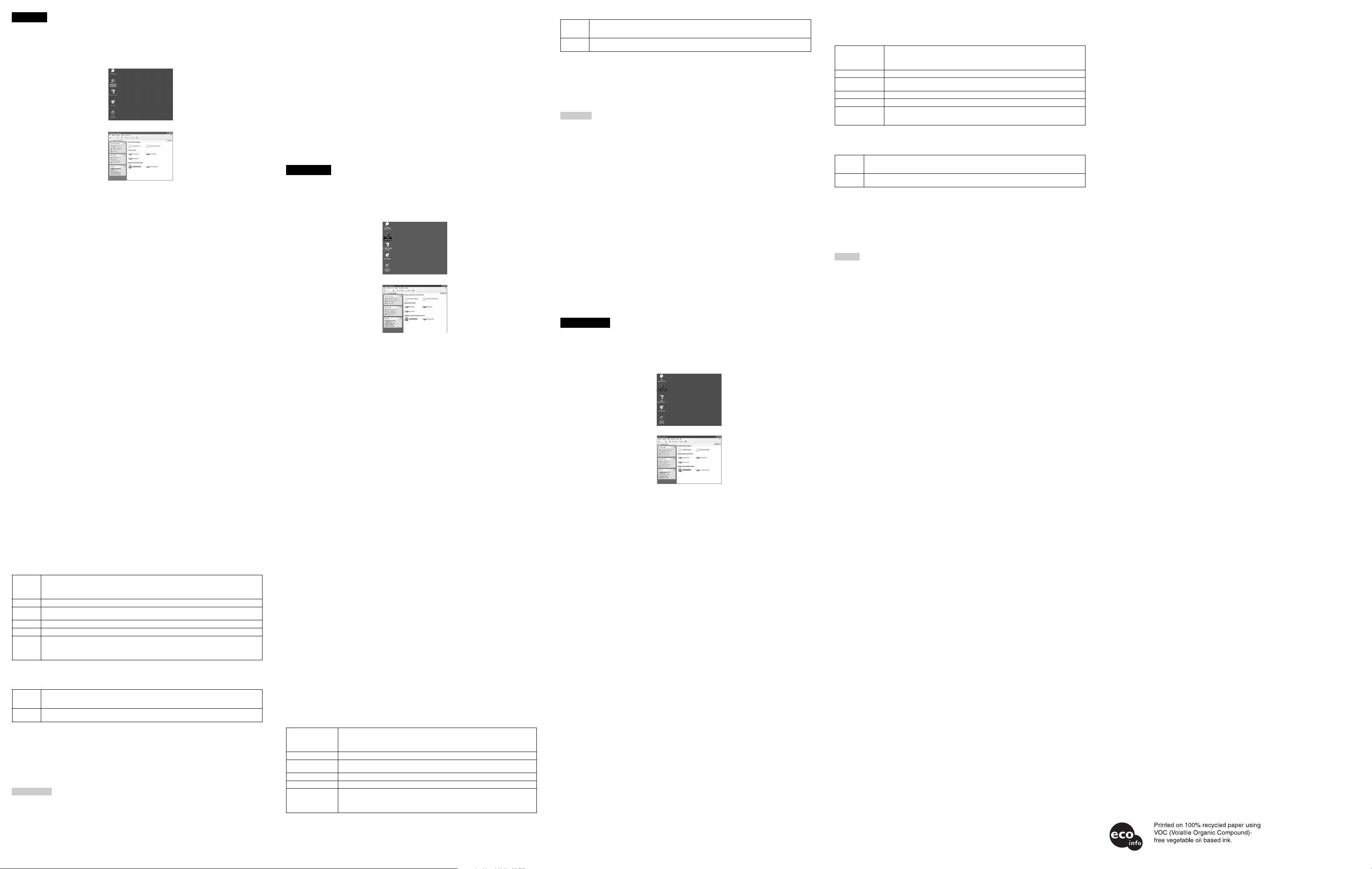
Italiano
Installazione sul computer
Inserire il CD-ROM nell’unità di lettura del computer (con il sistema operativo raccomandato). L’installazione si
avvia automaticamente. Seguire quindi le istruzioni a schermo.
x Se l’installazione non viene avviata in modo automatico
Se non è possibile installare “Image Converter 2” in modo automatico in seguito al caricamento del CDROM, seguire la procedura descritta di seguito.
1 Fare doppio clic su [Risorse del computer].
2 Fare doppio clic sull’icona del CD-ROM.
3 Fare doppio clic su [setup.exe].
Una volta eseguito il punto 3, seguire le istruzioni a schermo.
Nota
Le schermate riportate in precedenza riguardano Microsoft Windows XP Professional. Le schermate
potrebbero variare in base al sistema operativo.
Note sull’uso
x Se viene utilizzata la funzione di conversione durante la registrazione
Se viene utilizzata la funzione di conversione durante la registrazione di “Image Converter 2”, assicurarsi di
non utilizzare le funzioni di conversione durante la registrazione di altri programmi.
x Informazioni su “Image Converter 1.5”
“Image Converter 2” non è compatibile con “Image Converter 1.5”. Selezionare “Image Converter 1.5” o
“Image Converter 2” in base alle specifiche hardware dell’apparecchio video in uso.
È possibile installare “Image Converter 1.5” e “Image Converter 2” su un computer e utilizzarli in modo
separato. Non è tuttavia possibile utilizzarli contemporaneamente.
x Se viene utilizzato DivX
Per utilizzare “Image Converter 2” con “DivX”, è necessario disporre di “DivX5.2.1” (anche in questo caso
non è tuttavia possibile garantire il funzionamento).
x Per accedere al contenuto di un server attraverso una rete
Il firewall deve essere disattivato. In questo modo, il computer sarà soggetto ad accessi non autorizzati.
Restrizioni
x Restrizioni relative alla lunghezza del nome del file e del percorso della cartella
• I nomi di file e cartelle possono essere composti da un massimo di 63 caratteri.
• Il percorso completo del file o della cartella può essere composto da un massimo di 254 caratteri.
x Informazioni sulle dimensioni dei dati per il trasferimento
È possibile effettuare il trasferimento di dati con durata massima pari a 120 minuti, indipendentemente dalla
capacità della “Memory Stick”. I dati di filmati superiori a 120 minuti vengono suddivisi in file.
x Se viene utilizzato Norton AntiVirus
Se per Norton AntiVirus viene selezionata l’opzione “Block the script”, non è possibile selezionare
“Trasferimento tramite image Converter 2” (visualizzato nel menu contestuale facendo clic con il pulsante
destro del mouse su un fermo immagine in Microsoft Internet Explorer).
x Se viene utilizzato un computer serie Sony VAIO con “Giga Pocket”/”VAIO Zone”
• Se viene utilizzata la funzione “Converti automaticamente durante la registrazione con Giga Pocket e
aggiungi all’elenco” o “Converti automaticamente durante la registrazione con VAIO Zone e aggiungi
all’elenco” su un computer serie Sony VAIO con “Giga Pocket”/”VAIO Zone”, è possibile che il video
registrato non venga convertito nel formato di file MP4 se l’elaborazione del computer è particolarmente
intensa. In questo caso, una volta completata la registrazione mediante “Giga Pocket”/”VAIO Zone”,
aggiungere il video registrato all’elenco dei trasferimenti di “Image Converter 2”, quindi effettuare la
conversione nel formato di file MP4 o il trasferimento dei dati. Per ulteriori informazioni, consultare la
Guida in linea di “Image Converter 2”).
• Nei modelli VAIO serie RZ riportati di seguito, la funzione di conversione durante la registrazione non è
disponibile:
PCV-RZ102, PCV-RZ103, PCV-RZ104, PCV-RZ201, PCV-RZ211, PCV-RZ221, PCV-RZ301, PCV-RZ302,
PCV-RZ304, PCV-RZ311, PCV-RZ312, PCV-RZ314, PCV-RZ321, PCV-RZ322, PCV-RZ324
• Informazioni sulla conversione il trasferimento di video
Non è possibile convertire (né utilizzare la funzione di conversione durante la registrazione) o trasferire i
tipi di video registrati mediante “Giga Pocket”/”VAIO Zone” elencanti di seguito.
– Video registrati mediante trasmissione digitale
– Video registrati in formato crittografato
* Per ulteriori informazioni sulle funzioni e sulle operazioni di “Giga Pocket”/”VAIO Zone”, consultare il
manuale delle istruzioni del computer Sony VAIO e la Guida in linea di “Giga Pocket”/”VAIO Zone”.
x Se viene utilizzato un computer Sony VAIO che include “Giga Pocket”
Se “Giga Pocket” installato sul computer non include la funzione “Giga Pocket Convert while Recording”,
mediante la funzione “Image Converter 2” non è possibile effettuare la conversione e l’aggiunta automatiche
dei dati durante la registrazione tramite “Giga Pocket”.
Nota
Per verificare se il computer in uso dispone della funzione “Giga Pocket Convert while Recording”,
consultare la Guida in linea di “Giga Pocket”.
x Se viene utilizzato “SonicStage Mastering Studio”
Se sul computer è installata la versione 1.1.00 di “SonicStage Mastering Studio Audio Filter”, potrebbero
verificarsi problemi di funzionamento di “Image Converter 2”.
In tal caso, aggiornare “SonicStage Mastering Studio Audio Filter” alla versione 1.1.01 o successiva.
Requisiti di sistema
1
SO*
CPU Intel® Pentium® III da 733 MHz o superiore
RAM 128 MB o superiore (a seconda del sistema operativo in uso, potrebbe essere necessario disporre
HDD Spazio libero su disco: 40 MB o superiore
Display 65.536 colori o superiore (1.024 × 768 pixel o superiore consigliato)
Altro Dispositivo di lettura/scrittura per Memory Stick (alloggiamento compatibile con Memory Stick
*1“Image Converter 2” non supporta Mac OS.
*2Una volta completato l’aggiornamento di DirectX, è possibile che alcune applicazioni installate sul computer
Formato di file compatibile
Input Filmati: AVI*1, MPEG1/2/4, QuickTime*2, WMV*3, file registrati mediante “Giga
Output Filmati: formato video Memory Stick (compatibile con mp4)
*1Potrebbe non essere possibile convertire file in formato AVI diversi da quelli supportati dai video per
*2Per convertire i file in formato QuickTime, installare sul computer la versione aggiornata di QuickTime
*3Per convertire i file in formato WMV (Windows Media Video), installare sul computer la versione aggiornata
*4Solo per i computer serie Sony VAIO. Il presente prodotto non supporta la trasmissione digitale.
*5Filmati: contenuti di filmati (video) che “VAIO Media” Server è in grado di visualizzare.
Attenzione
• Il funzionamento non è garantito per tutti i computer anche nel caso in qui questi siano conformi all’ambiente
• Le prestazioni dei computer dotati di doppia CPU e assemblati dall’utente potrebbero risultare ridotte.
• Le leggi sul copyright vietano la riproduzione, parziale o completa, del software e dei manuali del software,
• In nessun caso Sony potrà essere ritenuta responsabile di eventuali danni finanziari o perdite di profitti,
• Il presente prodotto non è compatibile con Macintosh/Mac OS.
Microsoft® Windows® 2000 Professional
Microsoft® Windows® XP Home Edition
Microsoft® Windows® XP Professional
Microsoft® Windows® XP Media Center Edition 2004/2005
di una quantità superiore di spazio nella RAM)
PRO consigliato)
Unità CD-ROM
DirectX 9.0b o successivo*2, Windows Media Player 9.0 o successivo
non funzionino correttamente. Prima di procedere all’aggiornamento, rivolgersi al produttore del software.
Fermi immagine: BMP, JPEG, GIF, PGP, PNG, “VAIO Media”*
Fermi immagine: JPEG (DCF)
Windows.
Player. Se QuickTime Player supporta la riproduzione di file in formato QuickTime, è possibile effettuare la
conversione dei file di filmati.)
di Windows Media Player. Se Windows Media Player supporta la riproduzione di file WMV, è possibile
effettuare la conversione dei file.)
Fermi immagine: contenuti di immagini che “VAIO Media” è in grado di visualizzare dal server.
operativo consigliato.
nonché il noleggio del software senza l’autorizzazione del proprietario del copyright.
inclusi i reclami avanzati da terzi, causati dall’uso del software in dotazione con il presente lettore.
Pocket” (Ver.3.0 o superiore), ”VAIO Zone”*4, “VAIO Media”*
5
5
IL PRESENTE PRODOTTO È CONCESSO IN LICENZA IN BASE A MPEG-4 VISUAL PATENT PORTFOLIO
LICENSE PER L’USO PERSONALE E NON COMMERCIALE DI UN UTENTE PER
(i) CODIFICA DI VIDEO IN CONFORMITÀ ALLO STANDARD MPEG-4 VISUAL (“MPEG-4 VIDEO”).
E/O
(ii) DECODIFICA DI UN MPEG-4 VIDEO CODIFICATO DA UN UTENTE PER FINI PRIVATI E NON
COMMERCIALI E/O OTTENUTO DA UN FORNITORE VIDEO AUTORIZZATO DA MPEG LA PER LA
DISTRIBUZIONE DI MPEG-4 VIDEO.
NON VIENE GARANTITA ALCUNA LICENZA PER ALTRI TIPI DI USO. INFORMAZIONI AGGIUNTIVE,
INCLUSE QUELLE RELATIVE A LICENZE E UTILIZZI PROMOZIONALI, INTERNI E COMMERCIALI,
SONO DISPONIBILI PRESSO MPEG LA, LLC. VISITARE IL SITO WEB ALL’INDIRIZZO HTTP://
WWW.MPEGLA.COM
Marchi di fabbrica
• Sony, VAIO, “Memory Stick” e i relativi loghi sono marchi di fabbrica di Sony Corporation.
• Microsoft e Windows sono marchi di fabbrica o marchi di fabbrica registrati di Microsoft Corporation negli
Stati Uniti e/o in altri paesi.
• Pentium è un marchio di fabbrica o un marchio di fabbrica registrato di Intel Corporation o delle relative
filiali negli Stati Uniti e in altri paesi.
• QuickTime e il logo QuickTime sono marchi di fabbrica o marchi di fabbrica registrati di Apple Computer,
Inc., concessi su licenza.
• Macintosh e Mac OS sono marchi di fabbrica di Apple Computer, Inc., registrati negli Stati Uniti e in altri
paesi.
• Tutti gli altri marchi di fabbrica appartengono ai rispettivi proprietari. Nel presente manuale, non vengono
utilizzati i simboli “™” e “®”.
Português
Instalar num computador
Coloque o CD-ROM na unidade de disco do computador (com o ambiente de Sistema Operativo recomendado).
A instalação tem início automaticamente. Siga as instruções que aparecem no ecrã.
x Se a instalação não tiver início automático
Se o “Image Converter 2” não for instalado automaticamente após a colocação do CD-ROM, siga os passos
seguintes.
1 Faça duplo clique em [O meu computador].
2 Faça duplo clique no ícone do CD-ROM.
3 Faça duplo clique em [setup.exe].
Depois do passo 3, siga as instruções que aparecem no ecrã.
Nota
Os ecrãs apresentados acima são os que aparecem no Windows XP Professional. Os ecrãs podem variar,
dependendo do Sistema Operativo.
Notas sobre a utilização
x Utilizar o conversor em gravação
Quando utilizar a funcionalidade de conversor em gravação do “Image Converter 2,” não utilize o conversor
em gravação de outros programas.
x Acerca do “Image Converter 1.5”
O “Image Converter 2” não é compatível com o “Image Converter 1.5.” Seleccione o “Image Converter 1.5”
ou o “Image Converter 2”, de acordo com as especificações de reprodução do hardware.
Pode instalar tanto o “Image Converter 1.5” como o “Image Converter 2” num computador e utilizá-los
separadamente, mas não pode utilizá-los simultaneamente.
x Utilizar o DivX
Ao utilizar o “Image Converter 2” e o “DivX,” é necessário o “DivX 5.2.1” (contudo, não asseguramos o
funcionamento).
x Fazer referência ao conteúdo de um servidor através de uma rede
O firewall deve ser desactivado. Tenha em consideração que isto pode permitir acessos não autorizados ao
computador.
Restrições
x Restrições sobre o comprimento do nome de ficheiro e do caminho para a pasta
• Os nomes do ficheiro e da pasta devem ter 63 caracteres ou menos.
• O caminho completo do ficheiro ou da pasta deve totalizar 254 caracteres ou menos.
x Acerca do tamanho da transferência de dados
Independentemente da capacidade do “Memory Stick”, o tamanho máximo da transferência de dados é 120
minutos. Dados de filme superiores a 120 minutos serão divididos em vários ficheiros.
x Utilizar o Norton AntiVirus
Quando “Block the script” estiver marcado no Norton AntiVirus, não pode seleccionar “Transfer by Image
Converter 2” (que aparece no menu de contexto clicando com o botão direito numa imagem parada no
Microsoft Internet Explorer).
x Utilizar um computador da série Sony VAIO com “Giga Pocket”/“VAIO Zone”
• Ao utilizar as funções “Automatically convert during Giga Pocket recording and add to the list”
(conversão automática durante a gravação com Giga Pocket e adicionar à lista) ou “Automatically convert
during VAIO Zone recording and add to the list” (converter automaticamente durante gravação com
VAIO Zone e adicionar à lista) de um computador da série Sony VAIO com “Giga Pocket”/“VAIO Zone”,
o vídeo gravado pode não ser convertido para formato de ficheiro MP4 se o computador tiver de fazer um
processamento pesado. Neste caso, depois de gravar com “Giga Pocket”/“VAIO Zone”, adicione o vídeo
gravado à lista de transferência do “Image Converter 2” e converta para formato de ficheiro MP4, ou
transfira os dados (para mais detalhes, consulte a Ajuda do “Image Converter 2”).
• Com as seguintes séries VAIO RZ, a função de conversor em gravação não pode ser utilizada:
PCV-RZ102, PCV-RZ103, PCV-RZ104, PCV-RZ201, PCV-RZ211, PCV-RZ221, PCV-RZ301, PCV-RZ302,
PCV-RZ304, PCV-RZ311, PCV-RZ312, PCV-RZ314, PCV-RZ321, PCV-RZ322, PCV-RZ324
• Acerca da conversão e transferência de vídeo
Os seguintes vídeos gravados com “Giga Pocket”/“VAIO Zone” não podem ser convertidos (incluindo a
função conversão em gravação) ou transferidos.
– vídeos gravados de emissão digital
– vídeos gravados em formato encriptado
* Para funções e operações do “Giga Pocket”/“VAIO Zone”, consulte o manual de instruções do computador
da série Sony VAIO e a Ajuda do “Giga Pocket”/“VAIO Zone.”
x Utilizar um computador da série Sony VAIO que inclua “Giga Pocket”
Se o “Giga Pocket” do computador não inclui a função “Giga Pocket Convert while Recording” (conversão
em gravação do Giga Pocket), a função do “Image Converter 2” não pode converter e adicionar os dados
automaticamente durante a gravação com “Giga Pocket”.
Nota
Para determinar se o computador tem a função “Giga Pocket Convert while Recording”, consulte a Ajuda
online do “Giga Pocket.”
x Utilizar o “SonicStage Mastering Studio”
Se o “SonicStage Mastering Studio Audio Filter” instalado no computador for da versão 1.1.00, o “Image
Converter 2” pode não funcionar correctamente.
Nesta situação, actualize o “SonicStage Mastering Studio Audio Filter” para a versão 1.1.01 ou superior.
Requisitos do sistema
Sistema Operativo*1Microsoft® Windows® 2000 Professional
CPU Intel® Pentium® III 733 MHz ou mais rápido
RAM 128MB ou mais (dependendo do Sistema Operativo utilizado, pode ser necessário
Disco 40MB ou mais de espaço disponível no disco rígido
Ecrã High Color ou superior (1.024 × 768 pixels ou superior recomendado)
Outros Leitor/gravador de Memory Stick (ranhura compatível com Memory Stick PRO
*1O “Image Converter 2” não suporta Mac OS.
*2Depois de actualizar o DirectX, algumas aplicações do computador podem não funcionar correctamente.
Consulte o fabricante do software antes de actualizar.
Microsoft® Windows® XP Home Edition
Microsoft® Windows® XP Professional
Microsoft® Windows® XP Media Center Edition 2004/2005
mais espaço de RAM)
recomendado)
Unidade de CD-ROM
DirectX 9.0b ou superior*2, Windows Media Player 9.0 ou superior
Formatos de ficheiro compatíveis
Entrada Filmes: AVI*1, MPEG1/2/4, QuickTime*2, WMV*3, ficheiros gravados com “Giga Pocket”
Saída Filmes: Formato de vídeo Memory Stick (compatível com mp4)
*1Pode não ser capaz de converter ficheiros de formato AVI diferentes dos ficheiros suportados pelo Video for
Windows.
*2Para converter ficheiros de formato QuickTime, instale o QuickTime Player mais recente no computador. (Se
conseguir reproduzir ficheiros de formato QuickTime com o QuickTime Player, consegue converter filmes.)
*3Para converter ficheiros de formato WMV (Windows Media Video), instale o Windows Media Player mais
recente no computador. (Se conseguir reproduzir ficheiros WMV com o Windows Media Player, consegue
converter os filmes.)
*4Apenas para computador da série Sony VAIO. Este produto não suporta emissão digital.
*5Filme: Conteúdo de filmes (vídeos) que o servidor “VAIO Media” possa apresentar.
Fotos: Conteúdos de imagem que o “VAIO Media” possa apresentar a partir do servidor.
Atenção
• Não está garantido o funcionamento com todos os computadores, mesmo que correspondam ao ambiente
recomendado.
• Com CPU duplos e computadores personalizados, o desempenho pode ser instável.
• As leis de direitos de autor proíbem a reprodução do software ou do manual do software na totalidade ou em
parte, ou o aluguer do software sem autorização do detentor dos direitos de autor.
• Em nenhuma situação a Sony será responsável por qualquer dano financeiro ou lucro cessante, incluindo
reivindicações feitas por terceiros, resultantes da utilização do software fornecido com este leitor.
• Este produto não é compatível com Macintosh/Mac OS.
ESTE PRODUTO ESTÁ LICENCIADO AO ABRIGO DA MPEG-4 VISUAL PATENT PORTFOLIO LICENSE
PARA UTILIZAÇÃO PESSOAL E NÃO COMERCIAL PELO CONSUMIDOR PARA
(i) CODIFICAÇÃO DE VÍDEO COMPATÍVEL COM A NORMA MPEG-4 VISUAL (“MPEG-4 VIDEO”).
E/OU
(ii) DESCODIFICAÇÃO DE MPEG-4 VIDEO CODIFICADO POR UM CONSUMIDOR NO EXERCÍCIO DE
UMA ACTIVIDADE PESSOAL E NÃO COMERCIAL E/OU OBTIDO ATRAVÉS DE UM FORNECEDOR
DE MPEG-4 VIDEO AUTORIZADO PELA MPEG LA.
NÃO É CONCEDIDA NEM ESTÁ IMPLÍCITA NENHUMA LICENÇA PARA QUALQUER OUTRA
UTILIZAÇÃO. AS INFORMAÇÕES ADICIONAIS INCLUINDO AS RELACIONADAS COM AS
UTILIZAÇÕES PROMOCIONAIS, INTERNAS E COMERCIAIS E COM O LICENCIAMENTO PODEM SER
OBTIDAS JUNTO DA MPEG LA, LLC. CONSULTE HTTP://WWW.MPEGLA.COM
Marcas comerciais
• Sony, VAIO, “Memory Stick” e os respectivos logótipos são marcas comerciais da Sony Corporation.
• Microsoft e Windows são marcas registadas ou comerciais da Microsoft Corporation nos Estados Unidos e/
ou noutros países.
• Pentium é uma marca comercial ou uma marca comercial registada da Intel Corporation ou das suas
subsidiárias nos Estados Unidos e em outros países.
• QuickTime e o logótipo QuickTime são marcas comerciais ou marcas comerciais registadas da Apple
Computer, Inc., utilizadas sob licença.
• Macintosh e Mac OS são marcas comerciais da Apple Computer, Inc., registadas nos EUA e noutros países.
• Todas as restantes marcas comerciais são marcas comerciais dos respectivos proprietários. Os indicadores
“™” e “®” não são especificados neste manual.
(Ver.3.0 ou superior), “VAIO Zone”*4, “VAIO Media”*
Fotos: BMP, JPEG, GIF, PGP, PNG, “VAIO Media”*
Fotos: JPEG (DCF)
5
5
Nederlands
Installeren op een computer
Plaats de cd-rom in het cd-romstation van de computer (met het aanbevolen besturingssysteem). De installatie
begint automatisch. Volg de instructies op het scherm.
x Als de installatie niet automatisch start
Als de "Image Converter 2" niet automatisch kan worden geïnstalleerd na het laden van de cd-rom, volgt u
deze stappen.
1 Dubbelklik op [Deze computer].
2 Dubbelklik op het pictogram van de cd-rom.
3 Dubbelklik op [setup.exe].
Volg na stap 3 de instructies op het scherm.
Opmerking
De afgebeelde schermen zijn afkomstig uit Windows XP Professional. De schermen kunnen, afhankelijk van
het besturingssysteem, afwijken.
Opmerkingen bij het gebruik
x Bij het gebruik van de functie voor converteren tijdens opnemen
Als u de functie voor converteren tijdens het opnemen van "Image Converter 2" gebruikt, mag u de functies
voor converteren tijdens het opnemen van andere programma’s niet gebruiken.
x Over "Image Converter 1.5"
"Image Converter 2" is niet compatibel met "Image Converter 1.5". Selecteer "Image Converter 1.5" of "Image
Converter 2" volgens de specificaties van de afspeelapparatuur.
U kunt "Image Converter 1.5" en "Image Converter 2" beide op een computer installeren en ze afzonderlijk
gebruiken, maar u kunt ze niet gelijktijdig gebruiken.
x Bij het gebruik van DivX
Als u "Image Converter 2" en "DivX" gebruikt, is "DivX5.2.1" vereist. (De werking wordt echter niet
gegarandeerd.)
x Bij het verwijzen naar inhoud op een server via een netwerk
De firewall moet uitgeschakeld zijn. Houd er rekening mee dat daardoor ongeautoriseerde toegang tot de
computer mogelijk wordt.
Beperkingen
x Beperkingen voor de lengte van de bestandsnaam en het pad van de map
• Benamingen voor bestanden en mappen mogen maximaal 63 tekens lang zijn.
• Het volledige pad van het bestand of de map mag maximaal 254 tekens lang zijn.
x Over de hoeveelheid over te brengen data
Ongeacht de capaciteit van de "Memory Stick" is de maximale lengte van de over te brengen data 120
minuten. Filmgegevens van meer dan 120 minuten wordt verdeeld over meerdere bestanden.
x Bij het gebruik van Norton AntiVirus
Als "Scripts blokkeren" is ingeschakeld voor Norton AntiVirus, kan "Transfer by Image Converter 2" (een
optie die verschijnt in het contextmenu als u met de rechtermuisknop klikt op een afbeelding in Microsoft
Internet Explorer) niet worden geselecteerd.
x Als u een computer uit de Sony VAIO serie met "Giga Pocket"/"VAIO Zone" gebruikt
• Als u de functie "Automatically convert during Giga Pocket recording and add to the list" of
"Automatically convert during VAIO Zone recording and add to the list" op een computer uit de Sony
VAIO serie met "Giga Pocket"/"VAIO Zone" gebruikt, wordt de opgenomen video misschien niet
geconverteerd naar het bestandstype MP4 als het proces veel werkgeheugen vereist. Voeg in dat geval de
opgenomen video na het opnemen met "Giga Pocket"/"VAIO Zone" toe aan de overdrachtslijst van "Image
Converter 2" en converteer de video naar bestandstype MP4 of zet de data over (zie voor meer informatie
de Help van "Image Converter 2").
• Bij de volgende VAIO RZ-series kan de functie voor converteren tijdens opnemen niet worden gebruikt:
PCV-RZ102, PCV-RZ103, PCV-RZ104, PCV-RZ201, PCV-RZ211, PCV-RZ221, PCV-RZ301, PCV-RZ302,
PCV-RZ304, PCV-RZ311, PCV-RZ312, PCV-RZ314, PCV-RZ321, PCV-RZ322, PCV-RZ324
• Over het converteren en overbrengen van videobestanden
De volgende videobestanden die zijn opgenomen met "Giga Pocket"/"VAIO Zone" kunnen niet worden
geconverteerd (waaronder de functie voor converteren tijdens opnemen) of overgebracht.
– video’s opgenomen van digitale uitzending
– video’s opgenomen in versleutelde indeling
* Raadpleeg voor functies en werkingen van "Giga Pocket"/"VAIO Zone" de gebruiksaanwijzing van de
computer uit de Sony VAIO serie en de Help van "Giga Pocket"/"VAIO Zone".
x Bij het gebruik van computers uit de Sony VAIO serie die voorzien zijn van "Giga
Pocket"
Als "Giga Pocket" op de computer niet de functie "Giga Pocket Convert while Recording" bevat, kan "Image
Converter 2" de data niet automatisch converteren en toevoegen tijdens de opnamen met "Giga Pocket".
Opmerking
Om na te gaan of de computer beschikt over de functie "Giga Pocket Convert while Recording", raadpleegt u
de online Help van "Giga Pocket".
x Bij het gebruik van "SonicStage Mastering Studio"
Als "SonicStage Mastering Studio Audio Filter" versie 1.1.00 op de computer is geïnstalleerd, werkt "Image
Converter 2" misschien niet correct.
Upgrade in dat geval "SonicStage Mastering Studio Audio Filter" naar versie 1.1.01 of een latere versie.
Systeemvereisten
Besturingssysteem*1Microsoft® Windows® 2000 Professional
CPU Intel® Pentium® III 733 MHz of sneller
RAM 128MB of meer (afhankelijk van het gebruikte besturingssysteem kan er meer
Harde schijf 40MB of meer vrije ruimte op de harde schijf
Beeldscherm Hoge kleuren of meer (1.024 × 768 pixels of meer aanbevolen)
Overige Memory Stick Reader/Writer (Memory Stick PRO-compatibele aansluiting aanbevolen)
*1"Image Converter 2" ondersteunt Mac OS niet.
*2Het is mogelijk dat na het bijwerken van DirectX bepaalde toepassingen op de computer niet correct werken.
Raadpleeg de softwarefabrikant vóór het bijwerken.
Microsoft® Windows® XP Home Edition
Microsoft® Windows® XP Professional
Microsoft® Windows® XP Media Center Edition 2004/2005
werkgeheugen vereist zijn)
cd-romstation
DirectX 9.0b of later*2, Windows Media Player 9.0 of later
Compatibele bestandstypen
Invoer Film: AVI*1, MPEG1/2/4, QuickTime*2, WMV*3, bestanden opgenomen met "Giga
Uitvoer Film: Memory Stick Video Format (mp4-compatibel)
*1Misschien kunnen alleen AVI-bestanden die worden ondersteund door video voor Windows worden
geconverteerd.
*2Om QuickTime-bestanden te converteren, moet u de nieuwste versie van de QuickTime Player op de
computer installeren. (Als u QuickTime-bestanden kunt afspelen met de QuickTime Player, kunt u de
filmbestanden converteren.)
*3Om WMV-bestanden (Windows Media Video) te converteren, moet u de nieuwste versie van de Windows
Media Player op de computer installeren. (Als u WMV-bestanden kunt afspelen met de Windows Media
Player, kunt u de bestanden converteren).
*4Alleen voor computers uit de Sony VAIO serie. Dit product ondersteunt geen digitale uitzending.
*5Film: filmbestanden (video’s) die de "VAIO Media"-server kan weergeven.
Afbeelding: afbeeldingsbestanden die "VAIO Media" kan weergeven vanaf de server.
Let op
• De werking is niet gegarandeerd voor alle computers, zelfs niet als deze beschikken over de aanbevolen
omgeving.
• Met tweevoudige CPU en zelf samengestelde computers kunnen de prestaties onstabiel zijn.
• De wet op het auteursrecht verbiedt het vermenigvuldigen van de software of de softwarehandleiding in zijn
geheel of gedeeltelijk, en het uitlenen van de software zonder toestemming van de houder van het
auteursrecht.
• Sony kan in geen enkel geval verantwoordelijk worden gehouden voor enige financiële schade of
inkomstenderving, waaronder claims door derden, die voortkomt uit het gebruik van de software die bij
deze speler is geleverd.
• Dit product is niet compatibel met Macintosh/Mac OS.
VOOR DIT PRODUCT WORDT EEN LICENTIE VERLEEND ONDER DE MPEG-4 VISUAL PATENT
PORTFOLIO LICENSE VOOR PERSOONLIJK EN NIET-COMMERCIEEL GEBRUIK DOOR EEN KLANT
VOOR HET VOLGENDE HANDELINGEN
(i) HET CODEREN VAN VIDEO VOLGENS DE MPEG-4 VISUAL-NORM ("MPEG-4 VIDEO").
EN/OF
(ii) HET DECODEREN VAN MPEG-4 VIDEO DIE IS GECODEERD DOOR EEN KLANT VOOR PERSOONLIJK
ER WORDT GEEN LICENTIE VERLEEND OF GEÏMPLICEERD VOOR ENIG ANDER GEBRUIK.
AANVULLENDE INFORMATIE, WAARONDER INFORMATIE OVER PROMOTIONEEL, INTERN EN
COMMERCIEEL GEBRUIK EN LICENTIES VOOR DERGELIJK GEBRUIK, KUNT U VERKRIJGEN BIJ MPEG
LA, LLC. GA NAAR HTTP://WWW.MPEGLA.COM
Handelsmerken
• Sony, VAIO, "Memory Stick" en de bijbehorende logo’s zijn handelsmerken van Sony Corporation.
• Microsoft en Windows zijn geregistreerde handelsmerken of handelsmerken van Microsoft Corporation in de
Verenigde Staten en/of andere landen.
• Pentium is een handelsmerk of geregistreerd handelsmerk van Intel Corporation of haar
dochterondernemingen in de Verenigde Staten en andere landen.
• QuickTime en het QuickTime-logo zijn handelsmerken of geregistreerde handelsmerken van Apple
Computer, Inc., gebruikt onder licentie.
• Macintosh en Mac OS zijn handelsmerken van Apple Computer, Inc., geregistreerd in de Verenigde Staten en
andere landen.
• Alle andere handelsmerken zijn handelsmerken van hun betreffende eigenaars. De symbolen "™" en "®" zijn
niet opgenomen in deze handleiding.
Afbeelding: BMP, JPEG, GIF, PGP, PNG, "VAIO Media"*
Afbeelding: JPEG (DCF)
EN NIET-COMMERCIEEL GEBRUIK EN/OF IS VERKREGEN VAN EEN VIDEOLEVERANCIER DIE EEN
LICENTIE VOOR MPEG-4 VIDEO HEEFT VERKREGEN VAN MPEG LA.
Pocket" (Ver.3.0 of hoger), "VAIO Zone"*4, "VAIO Media"*
5
5
http://www.sony.net/memorystick/supporte
